秀米编辑器如何添加链接 秀米编辑器添加超链接的步骤
更新时间:2023-12-20 08:07:53作者:qiaoyun
秀米编辑器是款功能强大是要你管方便的图片处理软件,能够帮助用户们对图片进行编辑,还可以方便我们在公众号文章中添加链接方便更好的推广等,但是有很多人并不知道秀米编辑器如何添加链接,针对此问题,本文这就给大家介绍一下秀米编辑器添加超链接的步骤。
方法如下:
1、首先选中我们想要加入链接的文字。
2、然后在弹出工具栏中选择“点击动作”按钮,如图所示。
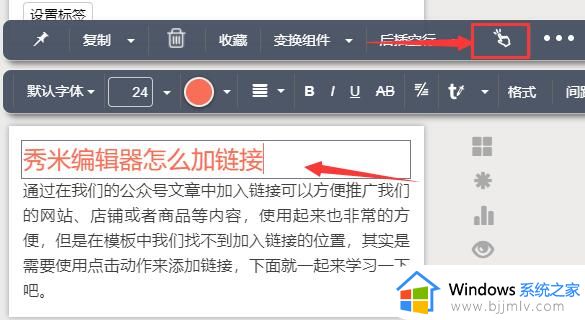
3、然后在链接中输入我们的链接,输入完成后按下键盘回车即可添加完成。
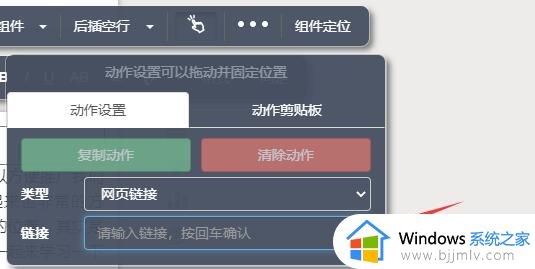
4、图片也是可以添加链接的,同样的点击图片。
5、然后在工具栏之中点击如图所示的点击动作按钮。
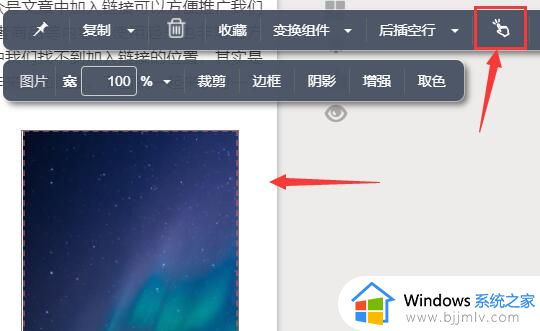
6、然后输入链接,并按下键盘回车就可以完成链接的添加了。
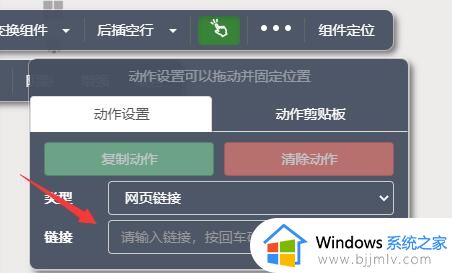
以上就是秀米编辑器添加链接的详细方法,有需要的用户们可以学习上述方法步骤来进行添加,希望可以帮助到大家。
秀米编辑器如何添加链接 秀米编辑器添加超链接的步骤相关教程
- wps宏编辑器怎么用 wps宏编辑器的使用教程
- 腾讯文档在线编辑如何使用 腾讯文档在线编辑使用步骤
- UltraEdit编辑器的tab键移动长度怎么设置 UltraEdit编辑器如何调整tab键的缩进长度
- 超链接打不开是什么原因 excel超链接无法打开如何解决
- excel超链接怎么弄 excel插入超链接的方法
- 迅雷磁力链接的前缀加什么 迅雷磁力链接怎么用如何下载
- wps表格怎么取消限制编辑 如何解除wps限制编辑模式
- 腾讯文档在线编辑如何使用 腾讯文档在线编辑使用教程
- ppt超链接打不开怎么回事 ppt超链接打不开如何解决
- word文档超链接怎么设置 word文档如何设置超链接
- 惠普新电脑只有c盘没有d盘怎么办 惠普电脑只有一个C盘,如何分D盘
- 惠普电脑无法启动windows怎么办?惠普电脑无法启动系统如何 处理
- host在哪个文件夹里面 电脑hosts文件夹位置介绍
- word目录怎么生成 word目录自动生成步骤
- 惠普键盘win键怎么解锁 惠普键盘win键锁了按什么解锁
- 火绒驱动版本不匹配重启没用怎么办 火绒驱动版本不匹配重启依旧不匹配如何处理
电脑教程推荐
win10系统推荐